Come annullare un’e-mail pianificata in Gmail su PC o app per dispositivi mobili
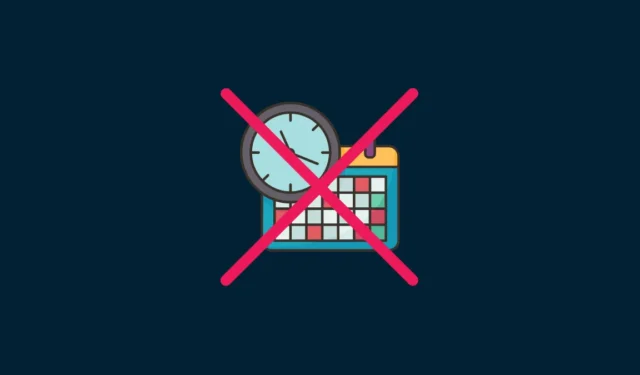
Cosa sapere
- Annulla le email pianificate su gmail.com: seleziona “Pianificate” nel riquadro a sinistra. Passa il mouse sopra l’e-mail e fai clic sull’icona del cestino. Oppure fai clic sull’e-mail pianificata e seleziona “Annulla invio”.
- Annullare le e-mail pianificate sull’app Gmail: tocca l’icona dell’hamburger. Seleziona la cartella “Pianificato”, tocca l’e-mail, quindi tocca il pulsante Elimina o “Annulla invio”.
Un’e-mail pianificata è l’epitome della convenienza. Su Gmail, che è quello che la maggior parte di noi usa comunque, questo è un trucco per la produttività che fa risparmiare tempo progettato per aiutarti a completare le tue attività importanti molto prima del tempo. Ma se cambi idea prima della consegna programmata e preferisci ritirare l’e-mail programmata, cancellarla è anche un gioco da ragazzi. In questa guida, ti mostriamo un paio di modi per cancellare le email pianificate in Gmail sia sul sito web che sull’app.
Come cancellare le email pianificate su gmail.com su PC
Esistono un paio di modi per annullare ed eliminare le e-mail pianificate sul sito Web di Gmail.
Metodo 1: dalla cartella pianificata
Le e-mail pianificate sono disponibili all’interno della cartella “Pianificato” nel riquadro di sinistra. Fare clic su di esso per accedere all’elenco delle e-mail pianificate.
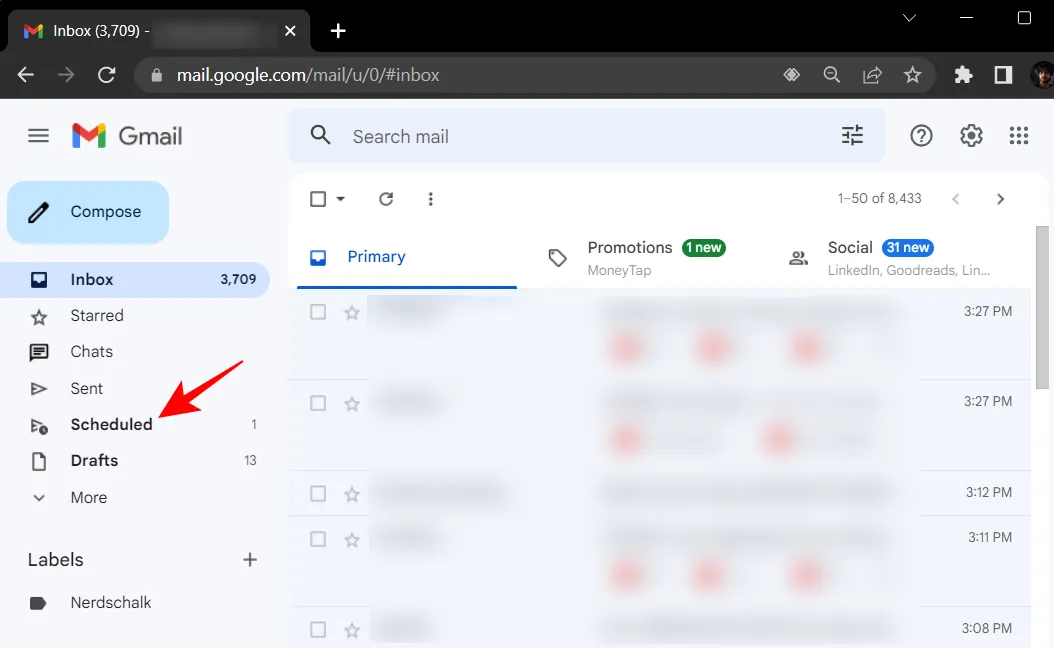
In questa cartella, vedrai le tue email pianificate.
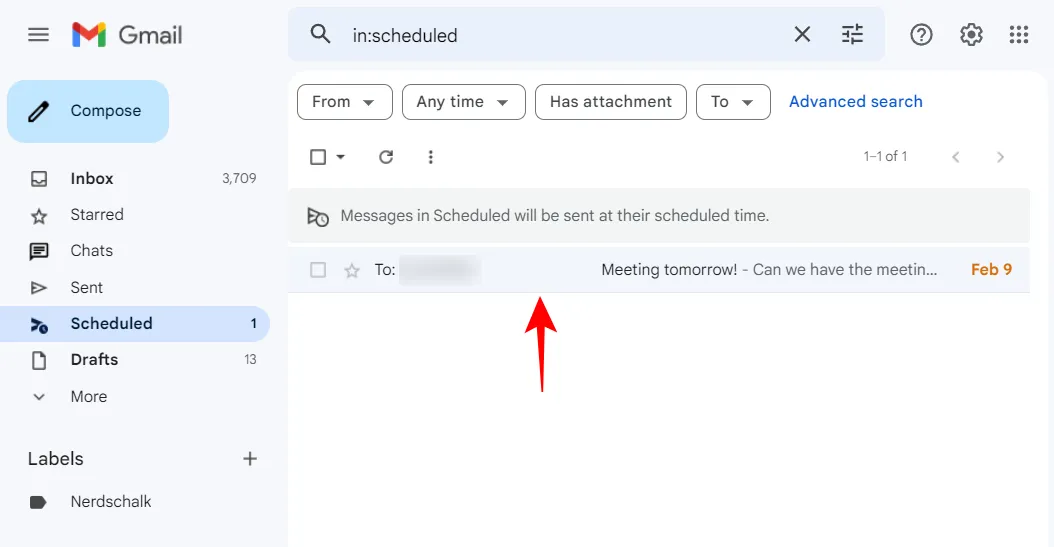
Passa il mouse sopra l’e-mail che desideri cancellare, quindi fai clic sull’icona del cestino.
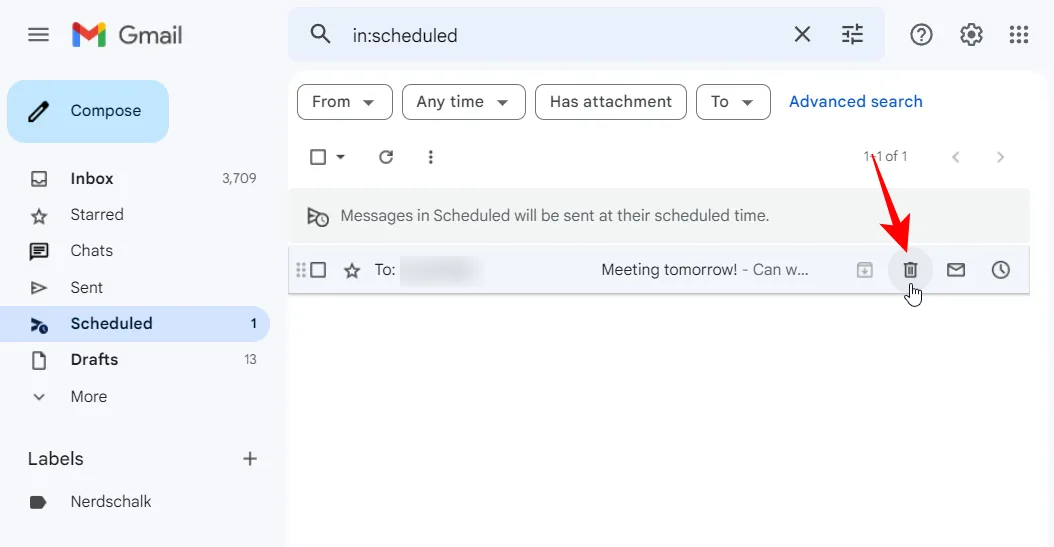
In questo modo annullerai immediatamente e cancellerai l’e-mail pianificata.
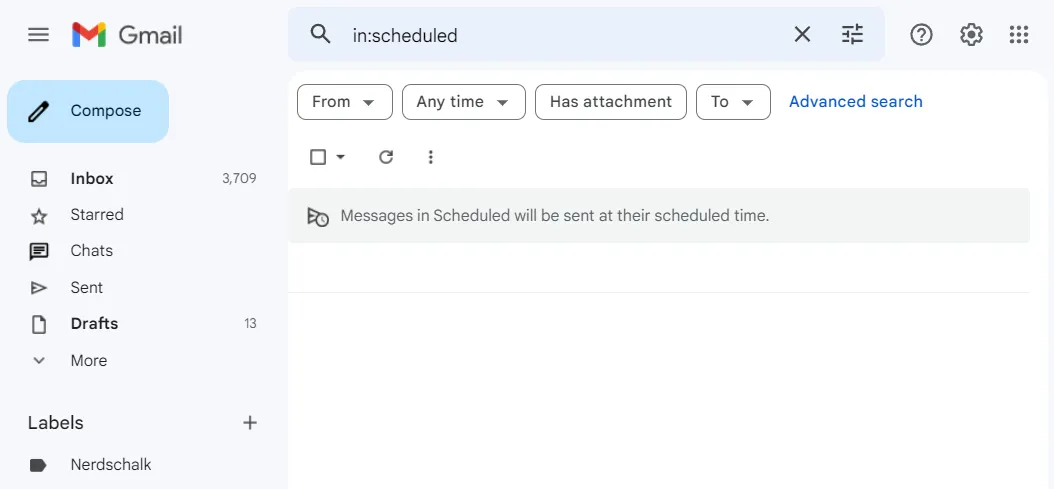
Un altro modo per annullare l’e-mail pianificata è selezionarla facendo clic su di essa e visualizzandola.
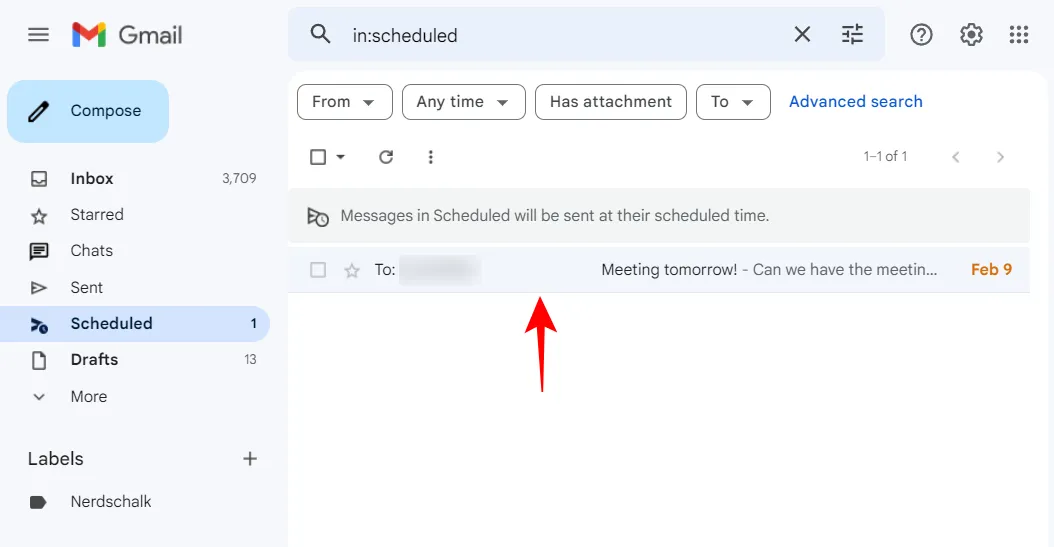
Quindi seleziona Annulla invio .
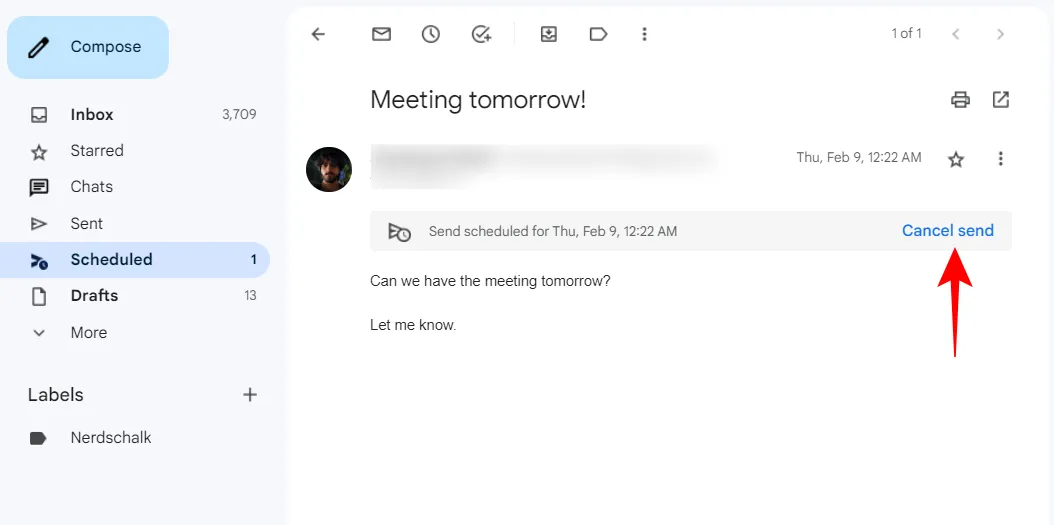
Questo annullerà l’e-mail pianificata e la trasferirà nella cartella “Bozze”. Vedrai anche questa bozza apparire per la modifica.
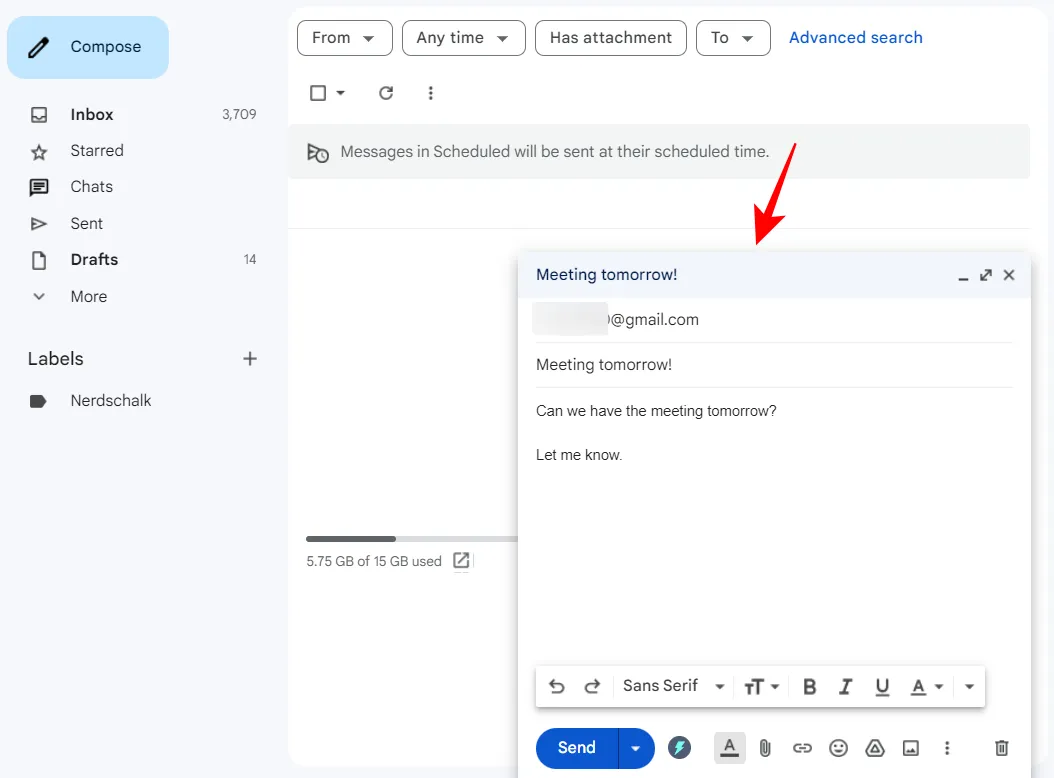
Per eliminarlo, fai semplicemente clic sull’icona del cestino in basso a destra.
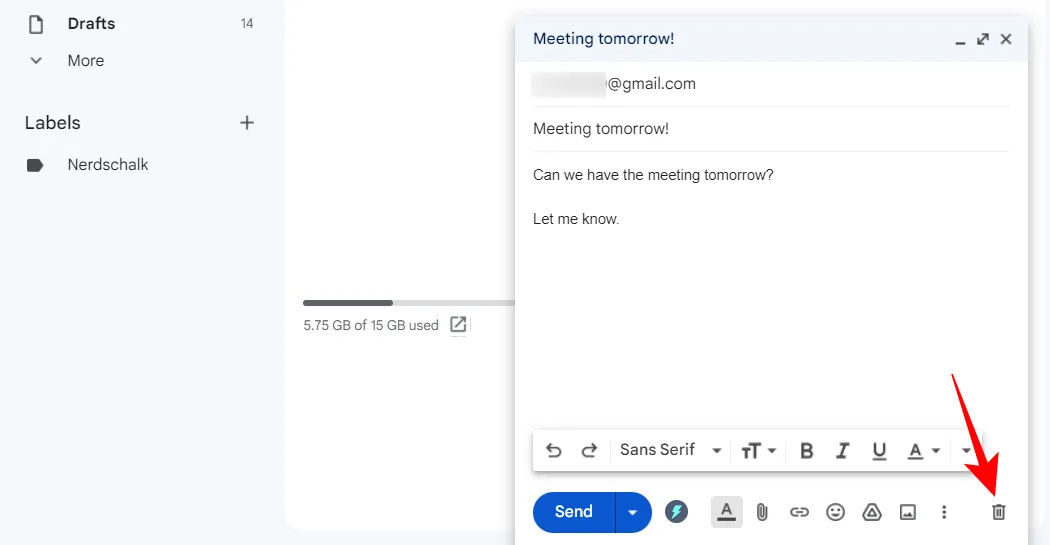
Se hai programmato un’e-mail per sbaglio, puoi cancellarla immediatamente senza entrare nella cartella Pianificati. Quando viene pianificata un’e-mail, viene visualizzata una notifica di avviso popup nella parte inferiore sinistra dello schermo con un pulsante per annullare . Fare clic su di esso per annullare immediatamente la pianificazione e annullarla.
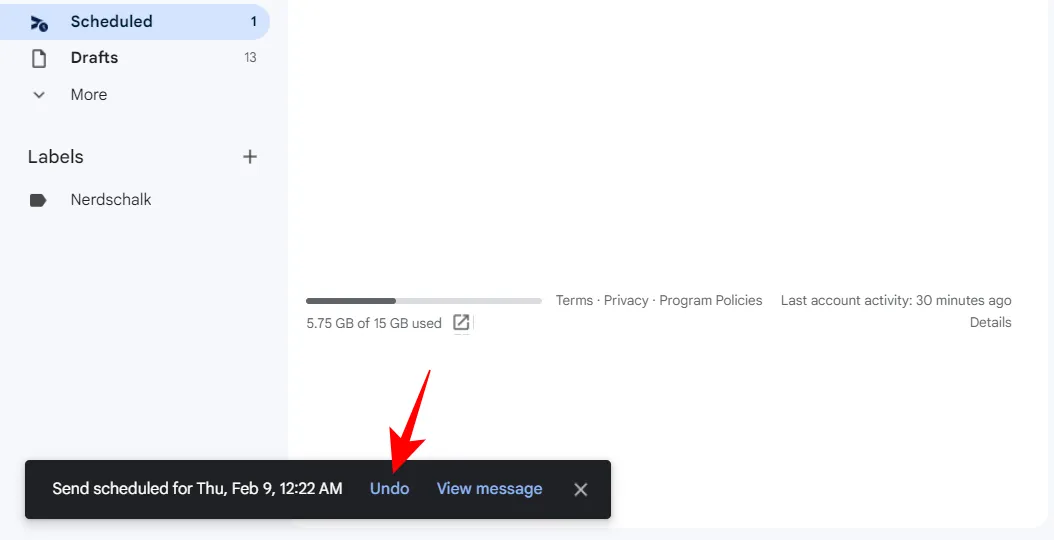
Questo ti riporterà alla tua bozza e potrai continuare ad apportare modifiche o inviarla immediatamente, o semplicemente cestinarla.
Come cancellare le email programmate sull’app Gmail
L’annullamento delle e-mail pianificate viene eseguito semplicemente sull’app così come sul sito Web desktop. Ecco come procedere per annullare le email pianificate nell’app Gmail:
Metodo 1: dalla cartella pianificata
Apri l’app Gmail. Quindi tocca l’icona dell’hamburger (tre linee orizzontali) nell’angolo in alto a sinistra.
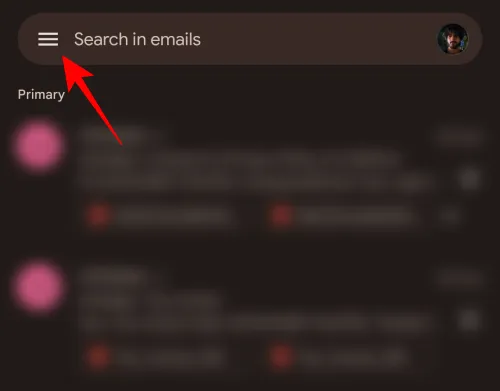
Tocca la cartella Programmati .
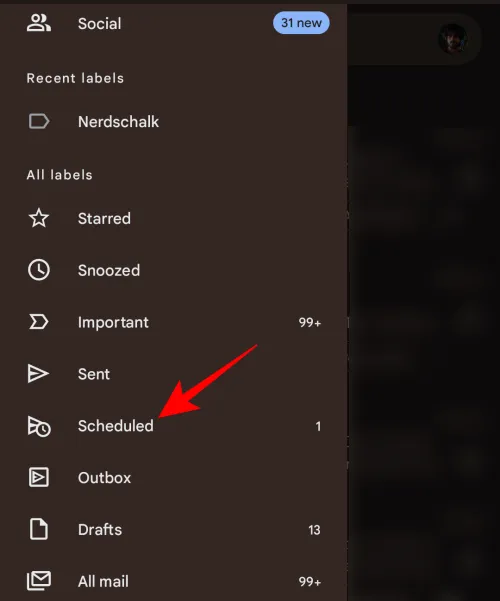
Qui, seleziona la posta pianificata che desideri annullare toccandola.
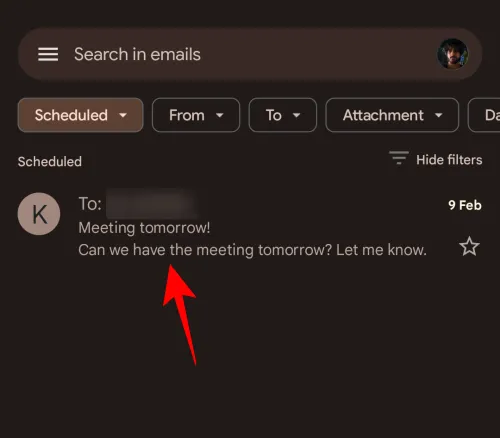
Quindi tocca l’icona del cestino in alto.
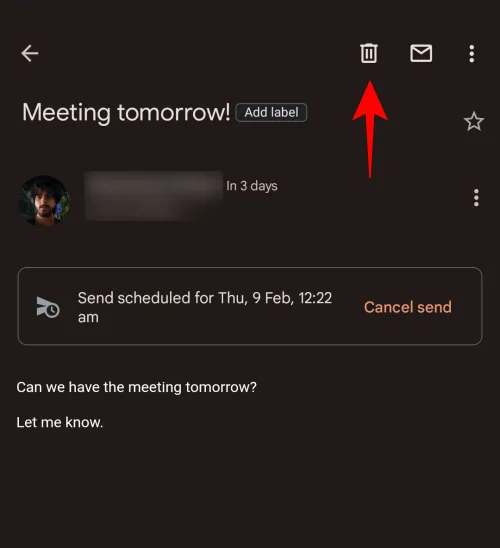
Questo annullerà ed eliminerà l’e-mail pianificata.
Un altro modo per annullare l’e-mail pianificata è toccare l’ opzione Annulla invio .
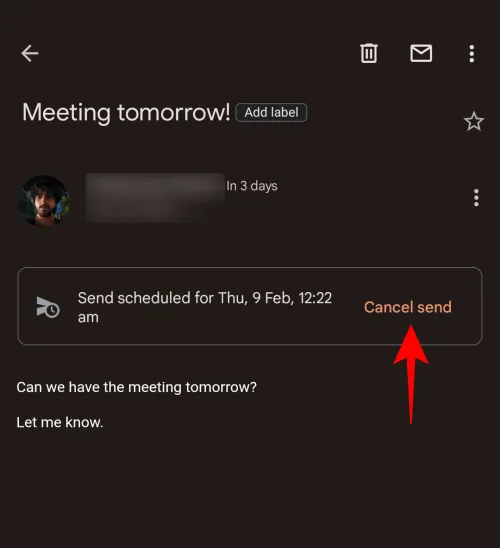
In questo modo annullerai l’invio pianificato dell’e-mail e la trasformerai in una bozza. Se desideri eliminare questa bozza, fai clic sull’icona del cestino in alto.
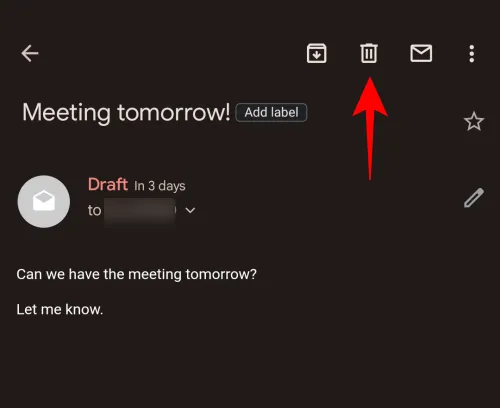
E proprio così, la tua email pianificata (e la sua bozza) verrà eliminata.
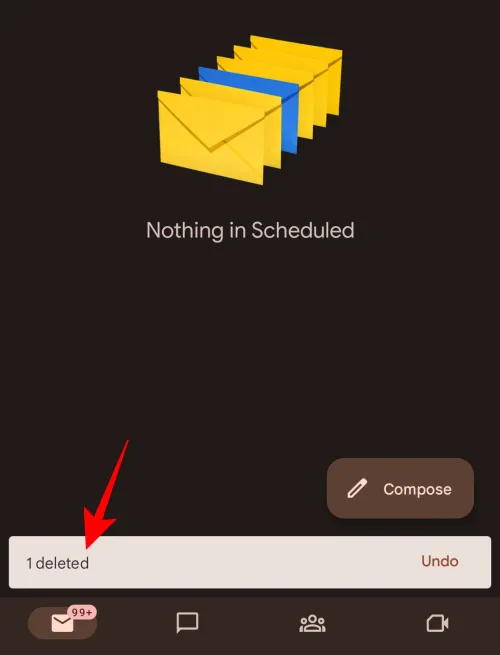
Come nel caso del sito Web desktop, anche l’app Gmail visualizza una notifica nel momento in cui pianifichi per la prima volta un’e-mail. Qui vedrai il pulsante Annulla . Toccalo per annullare immediatamente l’e-mail pianificata.
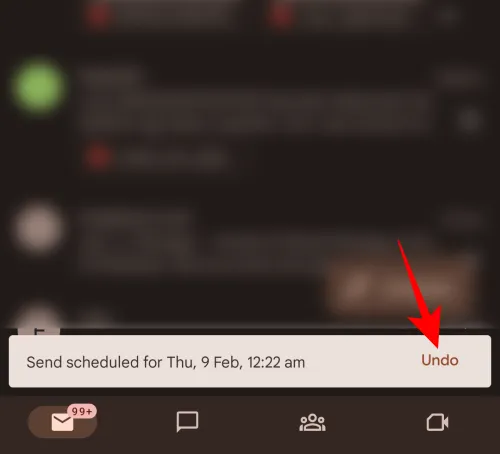
E proprio così, avresti cancellato la tua posta programmata.
Domande frequenti
In questa sezione, diamo un’occhiata alle domande frequenti sull’annullamento delle email pianificate su Gmail.
È possibile eliminare un’e-mail di invio programmata?
Sì, puoi annullare ed eliminare le e-mail di invio pianificate dalla cartella “Pianificate”. Se ti trovi sul sito Web desktop, passa semplicemente con il mouse sopra l’e-mail pianificata e fai clic sull’icona del cestino. Se stai utilizzando l’app, dovrai selezionare l’e-mail, quindi toccare l’icona del cestino in alto per eliminarla.
Dove sono le email pianificate in Gmail?
Le e-mail pianificate sono disponibili nella cartella “Pianificate” nel riquadro a sinistra. Se ti trovi nell’app Gmail, dovrai fare clic sull’icona dell’hamburger in alto a sinistra per accedere a questo riquadro laterale.
Come posso cancellare un’e-mail pianificata in Gmail sul mio iPhone?
L’annullamento delle e-mail pianificate sull’app Gmail su iPhone è lo stesso che su Android. Seleziona la cartella “Pianificato” nel riquadro a sinistra, seleziona la tua email, quindi tocca “Annulla invio”.
Ci auguriamo che tu sia riuscito a cancellare le tue email pianificate in Gmail, sia dall’app che dal sito Web desktop.



Lascia un commento